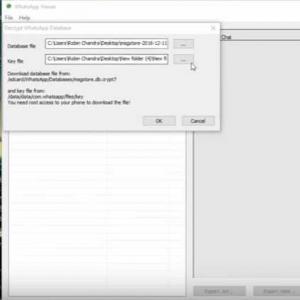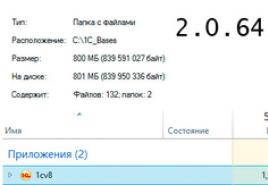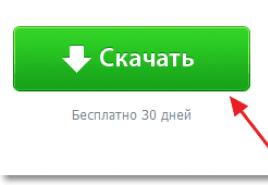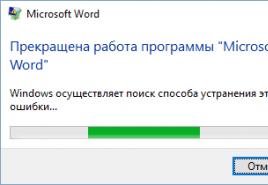Выбор оптимального блока питания для пк. Как выбрать блок питания для компьютера. Расчет мощности Как подобрать блок питания для компа
И бумаги для записей от компании ASRock.
1. Предыстория.
История началась с того, как пару лет назад я услышал о необходимости мощного блока питания для компьютеров на базе Athlon/P4 и решил сменить свой старенький Linkworld 200W, стоявший тогда на моем Athlon 1333. Подозреваю, что тогда мне крупно повезло и данный блок все-таки отправился на пенсию не забрав с собой половины комплектующих, несмотря на то, что под нагрузкой завышал напряжение по +12V аж до +13.2V, заставляя все системные вентиляторы взвывать при запуске чего-либо ресурсоемкого, как то Photoshop или BurnK7. Я по своей наивности считал, что у меня стоит "умный" кулер, изменяющий обороты в зависимости от нагрузки по термодатчику, но когда я узнал что это не так, то волосы встали дыбом. Через неделю, скопив необходимую сумму на новый блок питания, я пришел в фирму и купил блок LCT, заявленный как 300Вт. Пока ехал домой, читал наклейки и радовался огромным заявленным токам, но, установив данный блок в свой компьютер, понял - надули. Напряжения стали еще хуже и, кроме того, компьютер начал вырубаться при увеличении нагрузки. Блок был после продолжительной ругани с менеджерами возвращен в обмен на деньги, на которые я тут же взял в другой фирме другой "триставатник" LPK (Linkworld). Ситуация повторилась - ненормально завышенные напряжения, сильный нагрев блока. Поговорив с менеджером, удалось найти в запасах фирмы новый блок, коим оказался PowerMaster FA5-1 (300W пиковых) и хотя свои 250Вт он вытягивал (Казалось бы, а что еще нужно?), впоследствии возникли новые проблемы... об этом чуть позже.
2. Блоки питания стандарта ATX/ATX12V
Для начала, пару слов о требованиях к блокам питания по общепринятым стандартам. Для блоков питания ПК существует определенный стандарт, которого рекомендуется придерживаться производителям блоков. Документ, описывающий требования, можно почитать на сайте www.formfactors.org. Следует отметить, что для блоков питания стандарта ATX, требования немного ниже, нежели к ATX12V, поэтому старые блоки питания на аналогичную мощность могут иметь меньшие максимальные токи по выходам.
Распределение нагрузок для блоков стандарта ATX12V.
| +3.3 VDC | +5 VDC | +12 VDC | -5 VDC | -12 VDC | +5 VSB | |
| 200W | 14A | 21A | 10A | 0.3A | 0.8A | 1.5A |
| 250W | 20A | 25A | 13A | 0.3A | 0.8A | 1.5A |
| 300W | 28A | 30A | 15A | 0.3A | 0.8A | 2.0A |
В данной таблице приведены максимально возможные нагрузки по одиночным выходам для блоков питания, сертифицированных на соответствие стандарту. Суммарная нагрузка для всех выходов блока не должна превышать соответственно 200/250/300Вт. Приведу также диаграмму нагрузок по выходам для блока 300Вт.
В данной диаграмме по шкале Y приведена максимальная нагрузка на выход +12V, а по горизонтальной - суммарная нагрузка на +3.3V и +5V. Обведенная область является допустимыми токами по выходам в различных комбинациях, например при нагрузке в 180Вт по +3.3V & +5V блок питания обязан выдавать по выходу +12V примерно до 100Вт, оставшиеся 20Вт распределяются между дополнительными выходами.
В пределах данной области, напряжения на блоке питания должны укладываться в допустимый стандартом диапазон:
| Выход | Диапазон | Минимум | Максимум |
| +12V | +-5% | +11.40V | +12.60V |
| +5V | +-5% | +4.75V | +5.25V |
| +3.3V | +-5% | +3.14V | +3.47V |
При выходе за допустимые нормы возможны всяческие неприятности, как-то перегрев и спонтанное выключение жестких дисков или перезагрузки системы. Значит будем в дальнейшем ориентироваться на обязательное соответствие напряжений стандарту.
3. Мощность блока питания
Как ни странно, но большинство серьезных обозревателей блоков питания сходятся на одном и том же мнении - потребление самого навороченного компьютера не превышает 150-200Вт и более мощный блок не имеет смысла. И тем не менее, пользователи жалуются на нехватку мощности даже трехсотватных блоков от именитых производителей, а производители оборудования, как-то видеокарт или материнских плат все чаще заявляют о необходимости использования блоков питания мощностью 300-350Вт и выше... В чем же дело? Бытует мнение, что производители стараются таким образом подстраховаться от низкокачественных блоков питания, которые держат данную нагрузку лишь в течение нескольких секунд, имея реальную мощность намного ниже (пиковая мощность обычно выше долговременной на 30%, если производитель не смухлевал с простой перемаркировкой этикетки). Поэтому, блок с пиковой мощностью в 200Вт имеет долговременную дай бог 180Вт, а то и ниже.
Отчасти такое предположение верно, но пользователи на форумах все чаще заявляют о нехватке мощности качественных блоков питания, которые без проблем выдерживают долговременную нагрузку 300-350Вт, вплоть до срабатывания защиты по перегрузке и выхода напряжений за пределы допусков, заявленных в стандарте ATX/ATX12V, которым качественные блоки обычно полностью соответствуют. В чем же дело? Почему для мощного компьютера, потребляющего по всем расчетам не более 250Вт, требуется качественный и честно выдающий свою мощность блок питания, ватт эдак на 400-500?
Для того чтобы разобраться в данном вопросе, была написана программа, в которую были занесены данные о потреблении различных устройств, собранные по крупицам с большого количества сайтов. Первая версия, производившая расчет мощности по рекомендациям для сборщиков от AMD, показывала неоднозначные результаты. В руководстве от AMD предлагается узнать энергопотребление процессора, умножив ток ядра на напряжение, поделив это всё на 12, и умножив на 1.25 (с учетом примерного КПД стабилизатора питания процессора на материнской плате). Затем, вычисляется суммарное потребление комплектующих компьютера, и умножается на 0.8 (80% мощности всех устройств) и складывается с потреблением процессора. Но как видно, этот алгоритм почему-то подразумевает питание процессора от +12V, которое имеется далеко не на всех системах (особенно старых) на базе процессоров AMD. Кроме того, в таких системах основная нагрузка зачастую приходится на выход +5V, практически не нагружая +12V. Вот оно! Получается, если система по всем подсчетам потребляет не более двухсот ватт, надо учитывать распределение нагрузок по выходам и если нагрузка по +5V & +3.3V доходит до 180-200Вт, надо думать о блоке питания с честными 300Вт или выше, иначе возможны неприятности с срабатыванием защиты или выходом напряжений за допустимые нормы, при загрузке блока питания лишь на две трети. Мне показалось также несколько странным, что в рекомендациях на блоки питания ATX12V отсутствуют блоки мощнее 300Ватт, хотя таких блоков питания на рынке уже много. Возможно, для системы со стандартными комплектующими и в самом деле не нужно более мощного блока, а более мощные требуются любителям разгона и моддинга.
4. Программа для расчета мощности блока питания
Данная программа была написана для вычисления мощности блока питания, требуемого пользовательской системой, с выбранной конфигурацией. Именно мощности блока, а не комплектующих. Были занесены данные о большом количестве процессоров, их базовой мощности, с коэффициентами, позволяющими оценивать изменение потребляемой мощности при разгоне и повышении напряжения на ядре. Также, можно выбрать источник питания для процессора, что полезно для владельцев материнских плат без поддержки дополнительного питания ATX12V (P4), например, на популярной в оверклокерских кругах Epox 8RDA+ процессор питается от +5V. В целом алгоритм прост, вычисляется приблизительное потребление по различным выходам, выбирается наиболее загруженный и масштабируется, отталкиваясь от требований к блокам питания ATX12V. Программа пытается автоматически определить некоторые параметры, но для большинства других требуется ручная коррекция (как-то для кулеров, и тд). Также, имеется функция теста напряжений в простое и под нагрузкой, с выводом процентов отклонения от стандартных значений. К сожалению, данная функция отлаживалась только на трех материнских платах с микросхемами мониторинга Winbond и на материнских платах с другими системами мониторинга возможны некорректные показания.

Как видно из данного скриншота, мой блок питания FSP300-60BTV(PF) уже загружен довольно близко к своему пределу, что косвенно подтверждает просевшее на 4% напряжение +5V при тесте нагрузки на процессор, что уже близко к предельно допустимому напряжению в +4.75V.
Скачать и опробовать программу можно здесь - Power.exe
Будьте осторожны, программа требует режима администратора в WindowsXP и может вызвать зависание системы, в связи с использованием низкоуровневого доступа к оборудованию. Перед тестированием рекомендуется закрыть все приложения для уменьшения нагрузки на процессор для получения более корректных результатов теста.
5. Критерии выбора блока питания
Во-первых, убедитесь что блок питания произведен известным производителем, и его мощность соответствует заявленной на этикетке. Но мощность блока питания это еще не всё, кроме того, он должен давать "качественные ватты". То есть, он не должен давать помех на оборудование находящееся в компьютере и иметь низкий уровень пульсаций. Возможно, Вы спросите - для чего? Но ведь это блок питания, он кормит ваш компьютер:) Зачем ему скармливать всякую гадость? Может ведь и "расстройство желудка" случиться:)
Однажды, начитавшись обзоров в интернете, я решил сменить свой сомнительный PowerMaster FA5-1 на нечто более благородное и мой выбор пал на FSP300-60BTV(PF). Несмотря на то, что напряжения стали лишь ненамного лучше, была замечена одна интересная вещь - интегрированная звуковая в Epox 8RDA+ резко прибавила в качестве по тесту Audio RightMark. А я ведь уже отчаялся получить качественный звук на nForce2 APU... и как оказалось, рано. Ниже привожу результаты тестирования с разными блоками питания, в качестве LoopBack использовался шнурок от TV-Tuner, запись производилась на линейный вход материнской платы (при записи на более качественную плату некоторые параметры в разы лучше, поэтому обратите внимание лишь на разницу):
Как видно, разница просто огромна. Так что любителям качественного звука тоже стоит обратить внимание, на то, чем Вы кормите ваших питомцев:)
И это еще не всё... Некоторое время назад мной была написана статья о "плясках частот" на материнских платах с чипсетом nForce2, которые оказались плясками таймера APIC. Так вот, после смены блока питания ситуация изменилась к лучшему. Таймер стал вести себя намного стабильнее, и биение мной замечено только при установке параметра "Bus Throttle" в BIOS материнской платы. Возможно, это случайное совпадение, но кто знает... Cообщения об исчезновении данной проблемы при смене блока питания были и от других владельцев материнских плат на базе nForce2.
Также, немаловажный критерий при выборе блока питания - это его шумность. Дешевые блоки, вроде PowerMaster или Linkworld, зачастую не имеют системы автоматической регулировки оборотов вентилятора, либо просто перегреваются, и по этой причине вентиляторы в них всегда работают на предельных оборотах, заглушая все имеющиеся в системе кулеры. Менять на менее оборотистые, по-моему неудачная идея, особенно если блок сильно греется. Для слабых блоков вентилятор может быть единственным, что удерживает их от сгорания.
Также, косвенный критерий качества исполнения блока питания - его вес. Он должен быть не менее 2кг, а на блоках с пассивным PFC и того больше. Большой вес означает отсутствие экономии на комплектующих, и большого размера трансформаторов с радиаторами.
Из имеющихся на российском рынке блоков питания, хорошо зарекомендовали себя следующие производители:
1. FSP. Блоки питания производятся подразделением Fortron/Source (FSP Group) - - SPI Electronic, и являются OEM поставщиками БП для InWin, AOpen, Zalman. Будьте внимательны при покупке, на рынке замечены подозрительно дешевые блоки питания FSP300, по цене чуть выше $20, которые возможно являются облегченным вариантом для систем начального уровня, либо подпольно перемаркированными из 250Вт. К слову, мой блок питания имеет на входе конденсаторы по 470мф, и сечение всех проводов соответствует минимально допустимому, хотя на старых версиях этого блока стояли конденсаторы 680мф, и все провода были одинаково толстые. Кроме того, вместо шести разъемов данный блок имеет только пять. Упрощение незначительное, но тенденция настораживает... но возможно, блоки для сторонних заказчиков FSP оно и не коснулось.
2. InWin. Один из наиболее известных производителей корпусов, ранее использовали блоки от FSP Group, но в настоящее время наладили своё производство, не менее качественное. Данные блоки питания обычно имеют логотип PowerMan, который не является зарегистрированной торговой маркой, и поэтому может свободно использоваться (Российская фирма Ниеншанц продает под этой маркой блоки питания фирмы Sirtec).
3. Sirtec. Блоки данной фирмы продаются под марками High Power, Powerman, PowermanPro, Thermaltake. Рекомендуются к покупке модели 360Вт и выше
4. Delta/LiteON. В настоящий момент встречаются в корпусах HP, иногда требуют доработки паяльником.
На зарубежном рынке очень популярны блоки питания вроде Antec и Enermax, но в Россию они, к сожалению практически не поставляются.
6. Заключение
Как ни банально, имеет смысл лишь повторить многократно сказанную фразу - не стоит экономить на блоке питания, потому как сэкономив 30-50 долларов на блоке, вы можете потерять комплектующих на тысячу долларов. Кроме того, использование хорошего источника питания улучшает параметры других составляющих компьютера, как, например звуковой платы, и увеличивает стабильность системы в целом. И главное - необходимость мощного блока питания это не миф, а суровая реальность. Особенно для тех владельцев систем на базе AMD, чьи материнские платы не поддерживают питание процессора от "хвоста" ATX12V (P4).
Когда Вы собираете свой компьютер, то в этом есть свои значимые плюсы, так как все комплектующие в персональном компьютере (ПК) играют свою роль с системном блоке - процессор и оперативная память для быстроты операций, видеокарта для отображения графической части, материнская плата для связи всего этого вместе. Именно поэтому важно подбирать комплектующие не только по тому, как они будут удовлетворять Ваши потребности, но и потому, как они будут взаимодействовать друг с другом.
В частности бывают ошибки когда материнская плата не "принимает" процессор или же в корпусе нет места для установки видеокарты.
Но даже если Вы вроде бы подобрали все комплектующие и они подходят друг к другу, то при выборе блока питания (БП) часто возникают вопросы. Наиболее частый - это сколько нужно мощности для того, чтобы все комплектующие "чувствовали" себя комфортно.
Для того, чтобы рассчитать мощность блока питания, можно пойти несколькими путями. Например можно спросить у консультантов в магазине и понадеяться на то, что сотрудник магазина будет достаточно осведомлён в этом и сможет проконсультировать и подобрать нужный.
Или же можно взять и купить блок питания мощностью 600-1000 Ватт и вобще не задумываться т.к. по любому этого хватит. Да, можно так поступить и переплатить за лишние 600 Ватт т.к. на самом деле Вам могло хватить и 400 Вт например. Мне кажется что это не выход из ситуации. Если только для ленивых и кому денег не жалко.
Так же можно посмотреть в интернете сколько мощности нужно для каждого из компонентов будущего системного блока, а затем рассчитать необходимую мощность. При этом следует учитывать что суммарная мощность всех комплектующих должна быть меньше максимальной выходной мощности источника питания. Так же стоит знать и помнить, что в характеристиках указывают максимальную потребляемую мощность комплектующих т.к. во время работы энергия расходуется всеми неравномерно (включение, выключение, запись информации, запуск множества программ, сложный эпизод в игре и т.п.).
Например потребяемая мощность комплектующих выглядит примерно так:
И ещё некоторые нюансы в виде портов, флоппи-дисководов, различных периферийных устройств и т.д. Как видите - рассчитать питание компьютера для всех не получится. Это сугубо индивидуальные характеристики.
Вот это очень хороший вариант для Вас. Сейчас существует множество специализированных сайтов и программ для расчета питания в компьютере т.к. тема довольно актуальная всегда.
Есть лишь небольшая проблема в том, что не все базы данных на сайтах и в программе находятся в актуальном состоянии, но я дам Вам ссылки на те, которые действительно подходят для современных комплектующих.

Шикарный калькулятор на которой понадобятся минимальные знания английского языка.
Есть два вида калькулятора - Базовый (Basic) и Экспертный (Expert). Из названия можно догадаться для чего какой нужен. Используя второй можно так же указать сколько часов будет работать блок питания, модели для биткоинов, кулера (вентиляторы), скорость и частоту процессора, клавиатуру/мышь и т.д. В общем учесть всё более детально (для знающих).
Выбираем основные комплектующие (материнскую плату (Motherboard), процессор (CPU), оперативную память (Memory), видеокарту (Video Cards), жесткий диск (Storage) и привод (Optical Drives)) и жмем кнопку CALCULATE (или RESET для сброса) чтобы затем увидеть какой объём блока питания нужен для компьютера.
Из особенностей данного сервиса можно отметить то, что есть возможность выбрать количество комплектующих по минимуму.
Из недостатков (или преимуществ, кому как) есть показ рекламы товара с одного известного зарубежного сайта. И при подсчете покажут рекомендуемый блок питания, который так же есть на другом сайте.
Данный сайт с одной стороны дает возможность выбрать из предложенных товаров и купить сразу блок питания, а с другой стороны он на этом заработает денег. Переходить по таким ссылкам или нет - решать Вам.

Более продвинутая версия предыдущего сервиса. Принцип схож, но появились такие дополнительные функции как: выбор языка (правда русского нет), указание вручную скорости процессора и его мощности, подключение Blue-Ray привода, TV-тюнера, звуковой карты, разъемов USB (2.0 и 3.0), кулеров (вентиляторов) с указанием их количества и размеров, мыши, клавиатуры и тому подобные мелочи. Даже есть возможность указать сколько компьютер находиться включенным.
В общем хороший такой современный сервис-калькулятор для расчёта мощности блока питания компьютера.
Сайт от известной компании MSI которая славится своими геймерскими продуктами.

Есть русский язык и вполне современные характеристики для комплектующих. В принципе всё легко и понятно.
Программа KSA Power Supply Calculator WorkStation
-

Как альтернатива онлайн-калькуляторам в интернете для подсчета питания компьютера.
Портабельная (не требует установки), малый размер (177 кб), поддерживает русский язык (разработчик Кауркин С.А.) и все операционные системы (Windows Xp, Vista, 7, 8, 8.1, 10 (x86,x64)), да и к тому же база данных свежая и актуальная.
В общем чудо-программа для расчета мощности БП в ПК.
Не думаю что нужно описывать как и что нажимать, т.к. интерфейс очень простой и понятный. Замечу лишь то, что программа умеет так же рассчитывать мощность для Источника Бесперебойного Питания (ИБП), что так же важно для компьютера

На всякий случай прикрепляю к её к теме (версия 1.2.4.0 от 24.06.2015), потому что не хочется чтобы такая программа осталась недоступной
Думаю этого Вам хватит чтобы без труда узнать какой блок питания подойдет.
Хотелось бы подчеркнуть тот факт, что рассчитать питание компьютера нужно таким образом, чтобы был запас на будущее. Как и в случае с последующим обновлением системы, так и на различные скачки нагрузки самих комплектующих. Лучше взять с запасом на процентов 5-20 мощности. Например если Вам подходит минимум 500 Вт, то берите на 550 или 600 ВТ хотя бы.
Не включается компьютер? В этом материале вы найдете ответ на вопрос: как проверить блок питания компьютера.
Тезисное решение этой проблемы есть в одной из наших прошлых статей .
О том как проверить его работоспособность читайте в нашей сегодняшней статье.
Блок питания (БП) - вторичный источник питания (первичным источником выступает розетка), цель которого состоит в преобразовании переменного напряжения в постоянное, а также обеспечении питания компьютерных узлов на заданном уровне.
Таким образом, БП выступает промежуточным звеном между электрической сетью и и соответственно от его исправности и правильной работы зависит работоспособность остальных компонентов.
Причины и признаки неисправности блока питания
Как правило, причинами из-за которых БП выходят из строя могут быть:
низкое качество напряжения сети (частые перепады напряжения в сети, а также его выход за пределы рабочего диапазона БП);
низкое качество компонент и изготовления в целом (данный пункт актуален для дешёвых БП);
Определить вышел из строя БП или какая-то другая составляющая можно по следующим признакам:
после нажатия на кнопку питания системного блока ничего не происходит - нет световой и звуковой индикации, не вращаются вентиляторы охлаждения;
компьютер включается через раз;
Проверку БП можно выполнить несколькими способами.
О последовательности каждой из проверок мы поговорим ниже, а сейчас лишь ограничимся короткой информацией для понимания того, что мы будем делать.
Суть первого способа заключается в проверке подачи напряжения и на этом этапе мы выполняем грубую проверку - есть напряжение или нет.
Второй способ заключается в проверке выходного напряжения, мы уже упоминали, что напряжение должно быть строго в определённых пределах и отклонение в любую сторону недопустимо.
Третий способ заключается в визуальном осмотре БП на предмет наличия вздутых конденсаторов.
Для удобства восприятия алгоритм каждой из проверок будет представлен в виде пошаговой инструкции.
Проверка подачи напряжения блоком питания
Шаг 1.
Шаг 2.
Запомните или для удобства сфотографируйте, то каким образом выполнено подключение питания к каждой из компонент (материнская плата, жёсткий диски, оптический привод, пр.) после чего их следует отсоединить от БП.

Шаг 3.
Найти канцелярскую скрепку. Скрепкой мы будем замыкать контакты на БП и если её под рукой не оказалось подойдёт проволока схожая со скрепкой по длине и диаметру.
После этого скрепку необходимо согнуть в виде латинской буквы «U».
Шаг 4. Найти 20/24 контактный разъем питания. Данный разъем очень просто найти - это жгут из 20 или 24 проводов соответственно, которые идут от блока питания и подключались к материнской плате ПК.

Шаг 5. Найти разъёмы зелёного и чёрного провода на коннекторе. В разъёмы, к которым подключены данные провода, необходимо вставить скрепку.
Скрепка должна быть надёжно зафиксирована и иметь контакт с соответствующими разъёмами.

Шаг 6.
Шаг 7. Проверка работоспособности вентилятора БП. Если устройство рабочее и проводит ток, то вентилятор, расположенный в корпусе БП должен вращаться при подаче напряжения.
Если вентилятор не вращается выполните проверку контакта скрепки с зелёным и чёрным разъёмам 20/24 контактного разъёма.
Как уже было сказано выше, данная проверка не гарантирует, что устройство рабочее. Данная проверка позволяет определить, что блок питания включается.
Для более точной диагностики необходимо провести следующий тест.
Проверка правильной работы блока питания
Шаг 1. Выключить компьютер. Необходимо помнить, что БП компьютера работает с опасным для человека напряжением - 220В.

Шаг 2. Отрыть боковую крышку системника.
Запомните или для удобства сфотографируйте, то каким образом выполнено подключение питания к каждой из компонент (материнская плата, жёсткий диски, оптический привод, пр.) после чего их следует отсоединить от БП.

Шаг 3. Найти 20/24 контактный разъем питания.
Данный разъем очень просто найти из-за его большего размера - это жгут из 20 или 24 проводов соответственно, которые идут от блока питания и подключались к материнской плате ПК.

Шаг 4. Найти разъёмы чёрного, красного, жёлтого, розового проводов на 20/24 контактном разъёме.
Шаг 5. Осуществить нагрузку БП. В дальнейшем мы будем производить измерение выходного напряжения блока питания.
В обычном режиме БП работает под нагрузкой, осуществляя питание материнской платы, жёстких дисков, оптических приводов, вентиляторов .
Измерение выходного напряжения БП, который находится не под нагрузкой, может привести к довольно высокой погрешности.
Обратите внимание! В качестве нагрузки может быть использован внешний вентилятор на 12В, привод оптических дисков или старый жёсткий диск, а также комбинации указанных устройств.
Шаг 6. Включить блок питания. Подаём питание на БП (не забудьте включить кнопку питания на самом БП, если таковая была выключена на Шаге 1).
Шаг 7. Взять вольтметр и измерить выходное напряжение БП. Выходное напряжение БП будем измерять на парах проводов, указанных в Шаге 3. Эталонное значение напряжения для чёрного и розового провода составляет - 3,3В, чёрного и красного - 5В, чёрного и жёлтого - 12В.
Допускается отклонение указанных значений в размере ±5%. Таким образом, напряжение:
3,3В должно находиться в пределах 3,14 - 3,47В;
5В должно находиться в пределах 4,75 - 5,25В;
12В должно находиться в пределах 11,4 - 12,6В.

Визуальный осмотр блока питания
Шаг 1. Выключить компьютер. Необходимо помнить, что БП компьютера работает с опасным для человека напряжением - 220В.

Шаг 2. Отрыть боковую крышку системного блока.
Запомните или для удобства сфотографируйте, то каким образом выполнено подключение питания к каждой из компонент (материнская плата, жёсткий диски, оптический привод, пр.) после чего их следует отсоединить от блока питания.